mac下如何为网页在桌面创建快捷方式?
1、按键盘上的"option"+"/"组合键,如下图:

2、打开搜索框,如下图:

3、在搜索框中输入:文本编辑,选择其后为应用程序的选项,如下图:

4、则打开文本编辑器,这个时候界面是没有什么变化的,只有上方的菜单栏内容有变化,如下图:

5、单击文件->新建,新建一个空白文本,如下图:


6、在文本中输入以下这段代码,
<?xml version="1.0" encoding="UTF-8"?>
<!DOCTYPE plist PUBLIC "-//Apple//DTD PLIST 1.0//EN" "http://www.apple.com/DTDs/PropertyList-1.0.dtd">
<plist version="1.0">
<dict>
<key>URL</key>
<string>要创建桌面快捷方式的网址</string>
</dict>
</plist>
如下图:

7、将代码中的“要创建桌面快捷方式的网址”替换为你的网址即可。然后保存文件为任意格式,保存位置选择桌面,如下图:

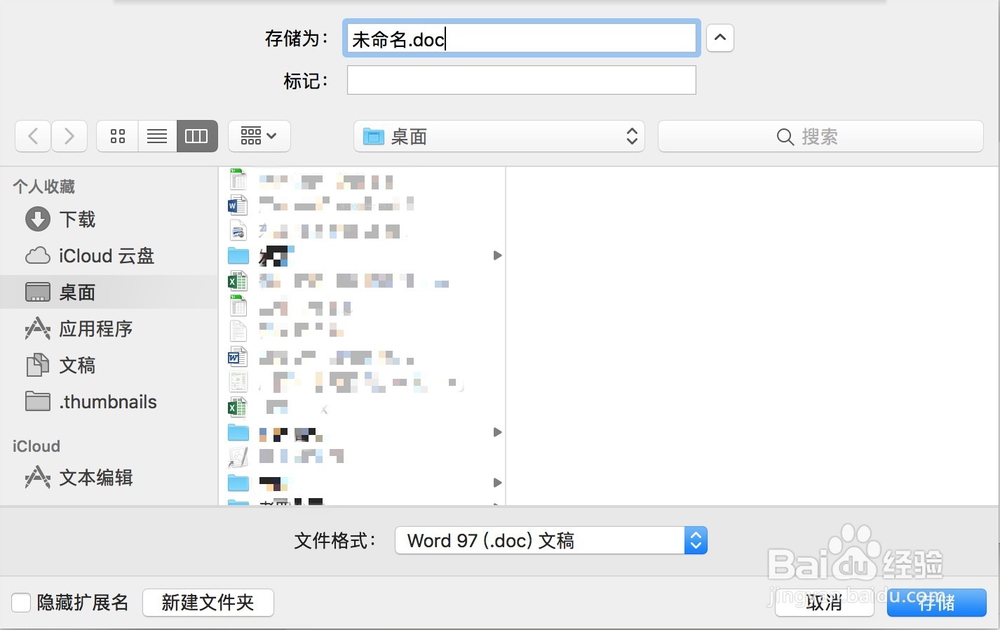
8、再去到桌面,找到该文件,将文件后缀名修改为“*.webloc”格式,如下图:
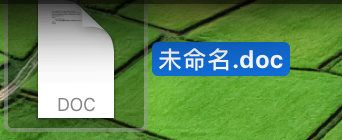

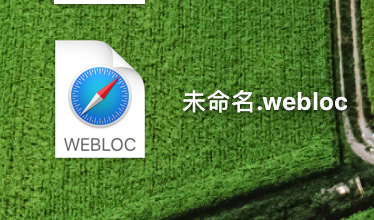
9、修改好后,双击该快捷方式即可打开网址。
声明:本网站引用、摘录或转载内容仅供网站访问者交流或参考,不代表本站立场,如存在版权或非法内容,请联系站长删除,联系邮箱:site.kefu@qq.com。
阅读量:175
阅读量:36
阅读量:150
阅读量:29
阅读量:100